Win11更新错误0xc1900101怎么办_Win11更新错误0xc1900101解决方法
遇到 Windows 11 更新时出现错误代码 0xc1900101,令人十分困扰。php小编西瓜为您详细介绍了此错误的常见原因,并提供了分步指南来解决问题,帮助您顺利更新 Windows 11。继续阅读以下详细内容,了解如何解决此错误,确保您的系统顺利升级。
1、首先我们打开控制面板,将查看方式更改为【大图标】,然后进入【管理工具】。
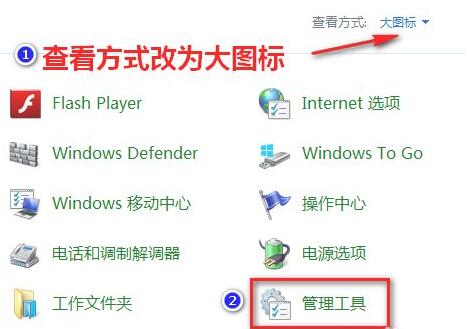
2、在管理工具中,我们点击进入【服务】。
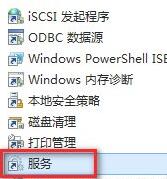
3、接着在服务中找到【Windows update】服务,右键将它【停止】。
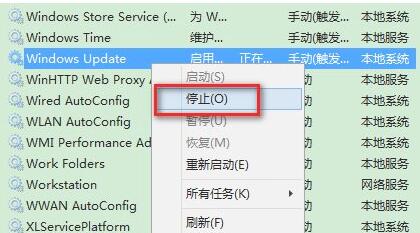
4、然后我们来到【C:WindowsSoftwareDistribution】位置,将【DataStore】中的所有文件删除。
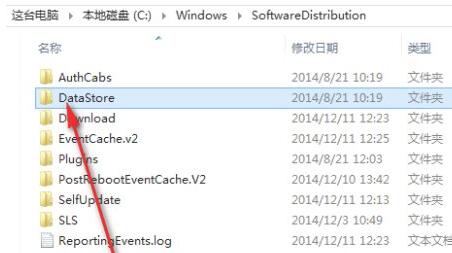
5、接着回到上级菜单,进入【Download】文件夹,同样地删除其中所有文件夹和文件。
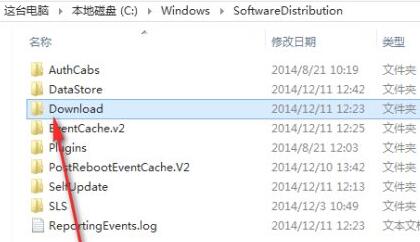
6、删除完成后回到服务中,重启【Windows Update】即可。
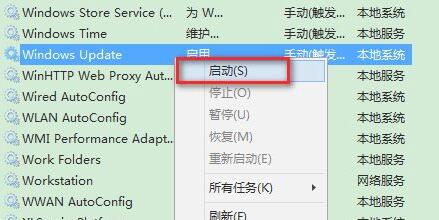
方法二:
1、如果我们删除文件重启更新服务后,还是无法安装win11,那么我们可以直接通过镜像系统来安装。
2、首先在本站下载一个win11最新版的系统镜像。
3、然后只要装载该系统就可以在其中安装win11系统了。
以上是Win11更新错误0xc1900101怎么办_Win11更新错误0xc1900101解决方法的详细内容。更多信息请关注PHP中文网其他相关文章!

热AI工具

Undresser.AI Undress
人工智能驱动的应用程序,用于创建逼真的裸体照片

AI Clothes Remover
用于从照片中去除衣服的在线人工智能工具。

Undress AI Tool
免费脱衣服图片

Clothoff.io
AI脱衣机

AI Hentai Generator
免费生成ai无尽的。

热门文章

热工具

记事本++7.3.1
好用且免费的代码编辑器

SublimeText3汉化版
中文版,非常好用

禅工作室 13.0.1
功能强大的PHP集成开发环境

Dreamweaver CS6
视觉化网页开发工具

SublimeText3 Mac版
神级代码编辑软件(SublimeText3)

热门话题
 redis集群模式怎么搭建
Apr 10, 2025 pm 10:15 PM
redis集群模式怎么搭建
Apr 10, 2025 pm 10:15 PM
Redis集群模式通过分片将Redis实例部署到多个服务器,提高可扩展性和可用性。搭建步骤如下:创建奇数个Redis实例,端口不同;创建3个sentinel实例,监控Redis实例并进行故障转移;配置sentinel配置文件,添加监控Redis实例信息和故障转移设置;配置Redis实例配置文件,启用集群模式并指定集群信息文件路径;创建nodes.conf文件,包含各Redis实例的信息;启动集群,执行create命令创建集群并指定副本数量;登录集群执行CLUSTER INFO命令验证集群状态;使
 redis数据怎么清空
Apr 10, 2025 pm 10:06 PM
redis数据怎么清空
Apr 10, 2025 pm 10:06 PM
如何清空 Redis 数据:使用 FLUSHALL 命令清除所有键值。使用 FLUSHDB 命令清除当前选定数据库的键值。使用 SELECT 切换数据库,再使用 FLUSHDB 清除多个数据库。使用 DEL 命令删除特定键。使用 redis-cli 工具清空数据。
 redis指令怎么用
Apr 10, 2025 pm 08:45 PM
redis指令怎么用
Apr 10, 2025 pm 08:45 PM
使用 Redis 指令需要以下步骤:打开 Redis 客户端。输入指令(动词 键 值)。提供所需参数(因指令而异)。按 Enter 执行指令。Redis 返回响应,指示操作结果(通常为 OK 或 -ERR)。
 redis怎么读取队列
Apr 10, 2025 pm 10:12 PM
redis怎么读取队列
Apr 10, 2025 pm 10:12 PM
要从 Redis 读取队列,需要获取队列名称、使用 LPOP 命令读取元素,并处理空队列。具体步骤如下:获取队列名称:以 "queue:" 前缀命名,如 "queue:my-queue"。使用 LPOP 命令:从队列头部弹出元素并返回其值,如 LPOP queue:my-queue。处理空队列:如果队列为空,LPOP 返回 nil,可先检查队列是否存在再读取元素。
 redis怎么使用锁
Apr 10, 2025 pm 08:39 PM
redis怎么使用锁
Apr 10, 2025 pm 08:39 PM
使用Redis进行锁操作需要通过SETNX命令获取锁,然后使用EXPIRE命令设置过期时间。具体步骤为:(1) 使用SETNX命令尝试设置一个键值对;(2) 使用EXPIRE命令为锁设置过期时间;(3) 当不再需要锁时,使用DEL命令删除该锁。
 redis怎么读源码
Apr 10, 2025 pm 08:27 PM
redis怎么读源码
Apr 10, 2025 pm 08:27 PM
理解 Redis 源码的最佳方法是逐步进行:熟悉 Redis 基础知识。选择一个特定的模块或功能作为起点。从模块或功能的入口点开始,逐行查看代码。通过函数调用链查看代码。熟悉 Redis 使用的底层数据结构。识别 Redis 使用的算法。
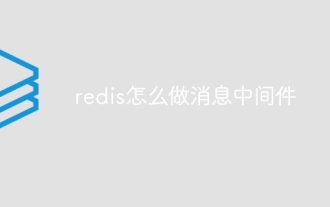 redis怎么做消息中间件
Apr 10, 2025 pm 07:51 PM
redis怎么做消息中间件
Apr 10, 2025 pm 07:51 PM
Redis 作为消息中间件,支持生产-消费模型,可持久化消息并保证可靠交付。使用 Redis 作为消息中间件可实现低延迟、可靠和可扩展的消息传递。
 redis怎么启动服务器
Apr 10, 2025 pm 08:12 PM
redis怎么启动服务器
Apr 10, 2025 pm 08:12 PM
启动 Redis 服务器的步骤包括:根据操作系统安装 Redis。通过 redis-server(Linux/macOS)或 redis-server.exe(Windows)启动 Redis 服务。使用 redis-cli ping(Linux/macOS)或 redis-cli.exe ping(Windows)命令检查服务状态。使用 Redis 客户端,如 redis-cli、Python 或 Node.js,访问服务器。






